Mange uerfarne webmastere er interesserede i, hvordan man opretter sider til deres websteder. Det er nemt at oprette en side på dit websted, når du bruger den populære og brugervenlige Dreamweaver-software, hvilket gør det nemt at oprette og strukturere websteder. I denne vejledning fortæller vi dig, hvordan du ved hjælp af dette program kan oprette den side, du har brug for.
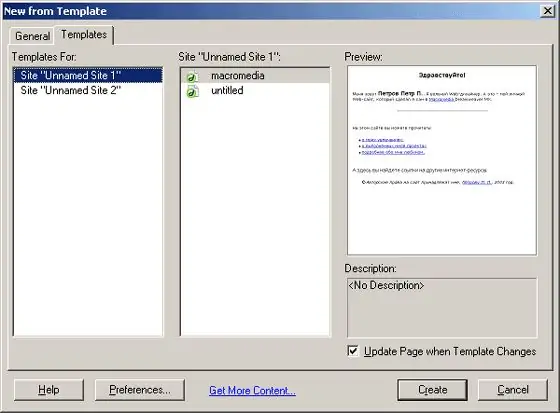
Er det nødvendigt
Dreamweaver-software
Instruktioner
Trin 1
Åbn Dreamweaver, og klik på sektionen Filer. Angiv stien til den mappe, du vælger at være vært for siden, og klik derefter på Ny fil, idet du sandsynligvis navngiver den index.html.
Trin 2
Åbn den genererede fil, og find tags. Mellem disse tags skal du skrive en liste over metatags, der hjælper med at forbedre indeksering af websteder:
Din sidetitel
- det sprog, der bruges på siden
- bruges på webstedets kodning
Trin 3
Når du har installeret metatags, skal du vælge typen "Separat", der viser sidestrukturen, så både koden og den endelige version af siden vises i et vindue.
Trin 4
I kodeafsnittet skal du tilføje tags efter tagget
Trin 5
Inde i et kolonnemærke
indtast et ord for at guide dig til indholdet af den tabel, du lige har oprettet. I mellemtiden er der ingen grund til at bekymre sig om det.”
Trin 6
Højreklik på bunden af det viste websted på det tabelelement, der vises, og vælg "Tabel - opdelt celle". Vælg hvor mange kolonner og rækker du vil føje til tabellen.
Trin 7
Rediger kolonner i højde og bredde ved at ændre taggen
… Ethvert nummer kan specificeres
Trin 8
Føj bredden og højden på tabellen med tags og tags til det samme tag. Det er bedre at specificere parametrene ikke i pixels, men i procent, så webstedet kan justeres til enhver skærm og enhver browser.
Anbefalede:
Sådan Oprettes Dit Websted I Kasakhstan

Alle kan oprette et websted i Kasakhstan. Det vigtigste er at beslutte, hvad det er til, og hvad der skal gøres for at fremme det. Det afhænger af dette, hvilke materielle ressourcer der er behov for i den indledende fase. Instruktioner Trin 1 Prøv at oprette et websted selv
Sådan Oprettes Dit Eget Websted Til Kommunikation Gratis

Det bliver lettere hver dag at blive ejer af dit eget websted til specifikke behov. Nu er det meget overkommeligt, let og simpelt. Der er mange gratis hostingudbydere derude for at hjælpe dig med at oprette dit eget websted på få minutter. Instruktioner Trin 1 Først skal du beslutte, hvad du har brug for et websted til
Sådan Oprettes Dit Websted

I øjeblikket er Internettet blevet tilgængeligt for næsten alle, og nu kan alle oprette et websted. Hvis denne idé heller ikke har sparet dig, skal du tage dette problem med alt ansvar. Instruktioner Trin 1 Vælg emnet på webstedet
Sådan Oprettes Dit Eget Websted På Yandex.Narod

Yandex.Narod-tjenesten tilbyder et gratis domænenavn på tredje niveau, arkivering og en mekanisme til oprettelse af et sted. Denne mulighed for at udvikle dit eget websted er ideel til en personlig side, der forener en gruppe ligesindede eller et websted for en lille virksomhed
Sådan Oprettes Og Designes Dit Websted

I dag oprettes internetsider til forskellige formål. Du behøver ikke at være et computergeni for at have dit eget websted, og du behøver ikke engang at kende det grundlæggende ved programmering. Instruktioner Trin 1 Vælg et domænenavn, også kaldet en URL, er en unik, symbolsk adresse til et websted på Internettet


